8 būdai, kaip pataisyti „iPhone“ neveikiantį haptinį atsiliepimą
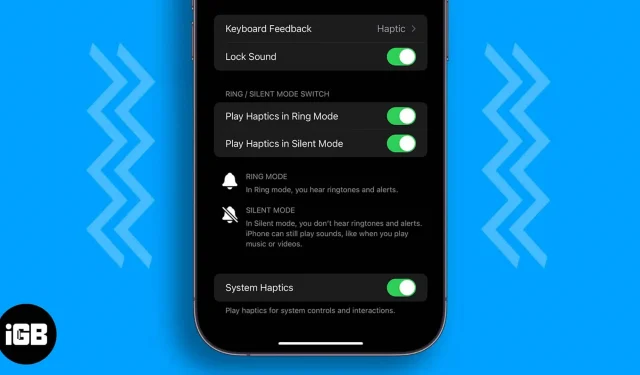
Yra daug priežasčių, dėl kurių „iPhone“ yra vienas geriausių išmaniųjų telefonų. Be puikios aparatinės įrangos, programinės įrangos integracijos ir „Apple“ ekosistemos, jautrūs atsiliepimai taip pat atlieka svarbų vaidmenį suteikiant jums aukščiausios kokybės patirtį.
Nors „iPhone“ suteiks jums puikią vartotojo patirtį, jis vis tiek nėra laisvas nuo programinės ir aparatinės įrangos problemų. Ir viena iš tų problemų – „iPhone“ neveikiantis haptinis grįžtamasis ryšys – kodėl jūs čia. Nesivaržydami pažvelkime į sprendimus.
1. Įsitikinkite, kad įjungtas haptinis grįžtamasis ryšys
- Savo „iPhone“ paleiskite „Nustatymai“.
- Bakstelėkite Garsas ir haptika.
- Įjunkite sistemos haptics.
- Norėdami įsitikinti, kad skambėjimo ir tylėjimo režimu įjungta haptics funkcija, įjunkite šias parinktis:
- Lytėjimo signalų grojimas skambėjimo režimu
- Žaiskite „Haptics“ tyliuoju režimu
2. Patikrinkite, ar įjungta vibracija reaguojant į prisilietimą.
Net jei nustatymuose įjungėte haptic, vis tiek galite jausti, kad jūsų iPhone neveikia haptic grįžtamasis ryšys. Taip gali būti dėl to, kad neįjungėte šios parinkties:
- Atidarykite Nustatymai → palieskite Prieinamumas.
- Skiltyje Fizinis ir variklis pasirinkite Touch.
- Įjunkite vibraciją.
3. Pasirinkite kitą vibracijos tipą
Nepaisant to, kad įjungta haptika ir vibracija, jei jūsų iPhone nevibruoja, kai priimate skambučius, turite patikrinti, ar jūs ar kas nors kitas nenustatėte vibracijos modelio kaip „Nėra“.
- Atidarykite „Nustatymai“ → bakstelėkite „Garsas ir pojūtis“.
- Pasirinkite „Skambėjimo tonas“, tada „Vibracija“.
- Čia pasirinkite bet kurią pasirinktą parinktį, išskyrus „Nėra“. Šiuo metu judu naudojant sinchronizuotą (numatytasis).
4. Perjunkite į numatytąją Apple klaviatūrą.
Jei jutiklinis grįžtamasis ryšys neveikia jūsų iPhone, kai naudojate trečiosios šalies klaviatūrą, turėtumėte pakeisti klaviatūrą į numatytąją klaviatūrą. Taip pat galite įsitikinti, kad įgalinote „iPhone“ klaviatūros haptinį grįžtamąjį ryšį ir pažiūrėkite, ar susiduriate su problema.
5. Iš naujo nustatykite visus nustatymus
- Atidarykite Nustatymai → palieskite Bendrieji.
- Pasirinkite Perkelti arba Reset iPhone.
- Čia spustelėkite Reset.
- Dabar pasirinkite Atstatyti visus nustatymus.
- Įveskite slaptažodį, kad patvirtintumėte.
- Spustelėkite Atstatyti visus nustatymus, kad patvirtintumėte dar kartą.
- Turėsite patvirtinti dar kartą spustelėdami Atstatyti visus nustatymus.
Jūsų iPhone pateks į ekraną su Apple logotipu ir eigos juosta. Palaukite proceso pabaigos; Paskelbkite tai, jūsų iPhone bus paleistas iš naujo.
6. Atnaujinkite iOS
„Apple“ išleido naujausią „iOS 16“ versiją, tačiau su daugybe klaidų ir funkcijų. Dėl šių problemų galite susidurti su tokiomis problemomis, kaip juntamas grįžtamasis ryšys, neveikiantis jūsų iPhone. Tačiau kai „Apple“ pastebės problemą, ji bus pakankamai greitai pataisyta.
„Apple“ jau pradėjo taisyti klaidas ir pradėjo leisti naujinimus, kad ištaisytų šias klaidas. Taigi būtinai atnaujinkite savo iPhone į naujausią iOS versiją. O jei naudojate bet kokią iOS beta versiją, geriau atnaujinti į stabilią iOS versiją.
Be visų šių problemų, būtinai atnaujinkite visas programas į naujausią turimą versiją, nes programų kūrėjai taip pat stengiasi optimizuoti savo programas į naujausią iOS versiją.
7. Iš naujo paleiskite iPhone
Ar nenorime iš naujo pradėti visų problemų, su kuriomis susiduriame? Nors tai liks neprivaloma, paleidus iš naujo, daugelis šių problemų gali būti išspręstos, jei kyla problemų dėl „iPhone“ ar bet kokių įtaisų. Mes parengėme išsamų vadovą, kaip iš naujo nustatyti iPhone. Vykdykite instrukcijas ir patikrinkite, ar problema išlieka.
8. Iš naujo paleiskite „iPhone“.
Kadangi nė viena iš aukščiau nurodytų funkcijų jums neveikė, nustatymas iš naujo yra paskutinis būdas pataisyti „iPhone“ jautrius atsiliepimus. Galite vadovautis mūsų išsamiu vadovu, kaip iš naujo nustatyti iPhone ir pamatyti, ar problemos buvo išspręstos.
Tai viskas!
Nepaisant visų šių veiksmų, jei jautrus grįžtamasis ryšys vis tiek neveikia jūsų iPhone, turėsite susisiekti su Apple palaikymo komanda, kad gautumėte pagalbos. Jiems vadovaujant galėsite suprasti problemą ir rasti tinkamą sprendimą.
„Haptic“ atsiliepimai labai prisideda prie aukščiausios kokybės „iPhone“ naudojimo patirties. Ir jei staiga nustos veikti, tai jus supyks. Vadove pateikiau pakankamai pataisymų, kad gaučiau jautrų grįžtamąjį ryšį, kad jūsų iPhone veiktų be gedimų. Jei vis dar turite kokių nors abejonių ar klausimų, praneškite man komentaruose.



Parašykite komentarą